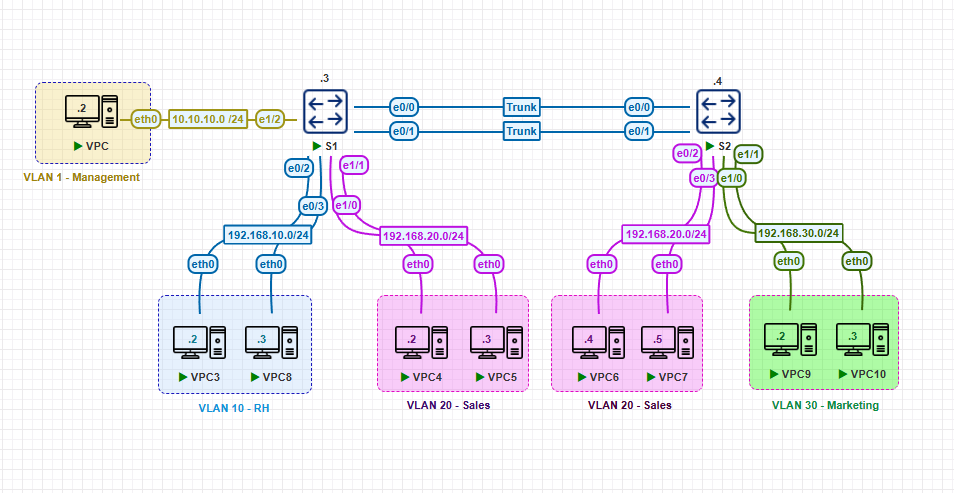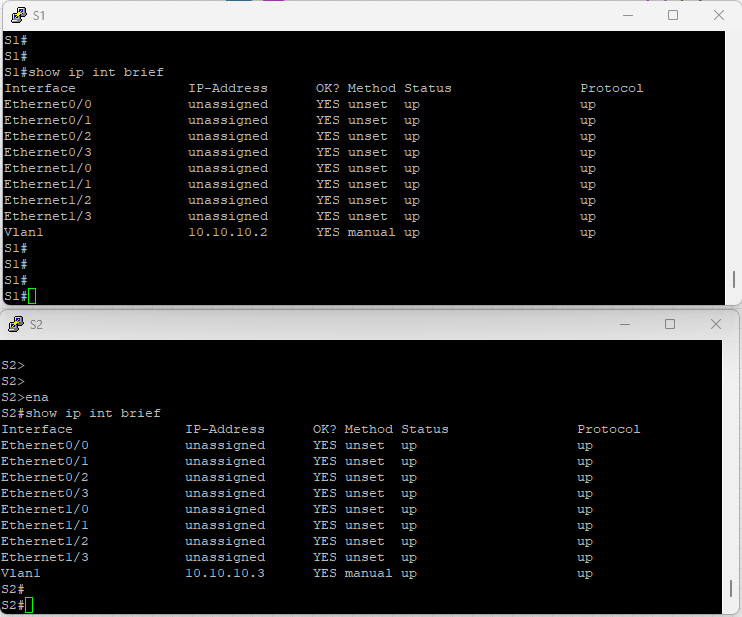Segmentação de Redes com Virtual LAN (VLAN)
Sua rede está lenta, insegura ou difícil de gerenciar? A segmentação com VLANs pode ser a solução que falta. Neste post, você vai entender os desafios de redes sem segmentação, os benefícios do uso de VLANs e como aplicá-las na prática para criar uma rede mais eficiente, segura e organizada.
VLANs na Prática: Conceitos, Desafios e Como Configurar sua Rede
1. O Problema: Um Único Domínio de Broadcast
🔄 Desafios de redes sem segmentação
Em redes onde todos os dispositivos estão no mesmo domínio de broadcast:
- Todo dispositivo recebe os broadcasts;
- Há aumento do tráfego desnecessário;
- Pode haver lentidão, congestionamentos e até tempestades de broadcast;
- A comunicação direta entre dispositivos representa um risco de segurança.
Quanto maior a rede, maior o impacto de um único domínio de broadcast.
2. A Solução: Segmentação com VLANs
🧩 O que são VLANs?
As VLANs (Virtual Local Area Networks) permitem dividir logicamente a rede em múltiplos domínios de broadcast, mesmo que os dispositivos estejam fisicamente conectados ao mesmo switch.
✅ Benefícios do uso de VLANs
- 📉 Redução do tráfego de broadcast
- 🔒 Aumento da segurança por isolamento lógico
- 🛠️ Organização por departamentos ou funções
- ⚙️ Facilidade de gerenciamento e escalabilidade
3. Boas Práticas no Uso de VLANs
📌 Planejamento e implementação inteligente
- Planeje a segmentação com base em funções, departamentos ou níveis de segurança;
- Evite VLANs muito grandes para não recriar o problema de broadcast excessivo;
- Configure VLANs nativas com segurança para evitar ataques como VLAN hopping;
- Implemente ACLs (Access Control Lists) entre VLANs para controlar o tráfego;
- Documente bem a estrutura das VLANs;
- Monitore o tráfego entre VLANs, principalmente quando há roteamento (inter-VLAN routing).
4. Como Configurar VLANs na Prática
⚙️ Ambiente Utilizado e Requisitos
- Emulador de Rede: PnetLab.
- Virtualização: Virtual Box.
- Virtualização: Imagens de switchs instalados.
- Conhecimento: conhecimentos básicos sobre CLI do IOS.
⚙️ Configuração das Interfaces(SVI da Vlan1) dos Switchs S1 e S2
Interface do S1
1
2
S1(config)#interface vlan 1
S1(config-if)#ip add 10.10.10.4 255.255.255.0
Interface do S2
1
2
S2(config)#interface vlan 1
S2(config-if)#ip add 10.10.10.5 255.255.255.0
⚙️ Configuração dos Ips nos Clientes
⚙️ Configuração das Vlans, os Acessos e a Intercace Trunk
⚙️ Criação das Vlans no S1
1
2
3
4
5
6
7
8
9
10
11
12
13
14
15
16
17
18
19
20
21
22
23
24
25
26
27
28
29
30
31
32
33
34
35
36
37
38
39
40
41
! Criação das VLANs (mesmas do S1)
vlan 10
name RH
vlan 20
name Sales
vlan 30
name Marketing
! Adiconar as interfaces do tipo access nas Vlans 10 e 20
interface e0/2
switchport mode access
switchport access vlan 10
description VPC3 (RH)
interface e0/3
switchport mode access
switchport access vlan 10
description VPC6 (RH)
interface e1/0
switchport mode access
switchport access vlan 20
description VPC9 (Sales)
interface e1/1
switchport mode access
switchport access vlan 20
description VPC10 (Sales)
# Interfaces Trunk (ligação com S1)
interface e0/0
switchport trunk encapsulation dot1q
switchport trunk allowed vlan 1,10,20,30
switchport mode trunk
description Trunk para S1 (e0/0)
interface e0/1
switchport trunk encapsulation dot1q
switchport trunk allowed vlan 1,10,20,30
switchport mode trunk
description Trunk para S1 (e0/1)
⚙️ Criação das Vlans no S2
1
2
3
4
5
6
7
8
9
10
11
12
13
14
15
16
17
18
19
20
21
22
23
24
25
26
27
28
29
30
31
32
33
34
35
36
37
38
39
40
41
! Criação das VLANs
vlan 10
name RH
vlan 20
name Sales
vlan 30
name Marketing
! Adiconar as interfaces do tipo access nas Vlans 10 e 20
interface e0/2
switchport mode access
switchport access vlan 20
description (Sales)
interface e0/3
switchport mode access
switchport access vlan 20
description (Sales)
interface e1/0
switchport mode access
switchport access vlan 30
description (Marketing)
interface e1/1
switchport mode access
switchport access vlan 30
description VPC10 (Marketing)
# Interfaces Trunk (ligação com S1)
interface e0/0
switchport trunk encapsulation dot1q
switchport trunk allowed vlan 1,10,20,30
switchport mode trunk
description Trunk para S1 (e0/0)
interface e0/1
switchport trunk encapsulation dot1q
switchport trunk allowed vlan 1,10,20,30
switchport mode trunk
description Trunk para S1 (e0/1)
⚙️ Verificar as Configurações no S1
Verificar as interfaces configuradas dos Switchs
Verificar as Interfaces Trunk configuradas dos Switchs
Verificar as Vlans configuradas dos Switchs
⚙️ Testes de Conectividade
Os Switchs S1 e S2, conseguem se comunicar atraves vlan de gestão (Vlan1, rede 10.10.10.0/24) 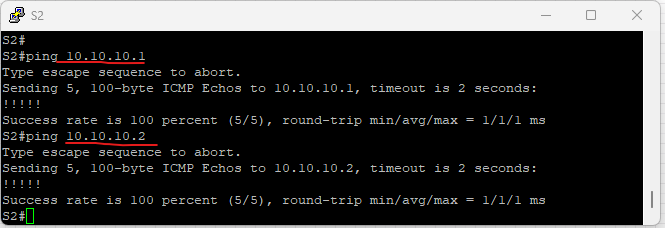
O Computador VPC3 consegue se comunicar apena com VPC8 por pertencerem a mesma Vlan 10/RH, mas não consegue com VPC4 por pertencer a Vlan 20/Salees 
O Computador VPC4 da Vlan 20/Sales consegue se comunicar com VPC5, VPC6 e VPC7 por pertencerem a mesma Vlan 20/Sales, apesar de estarem em Switchs diferentes O Trunk configurado permite que os computadores se comuniquem. 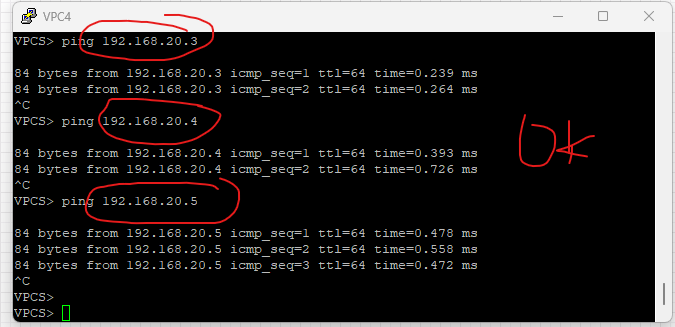
O Computador VPC9 da Vlan 20/Marketing consegue se comunicar com VPC10, VPC6 e VPC7 por pertencerem a mesma Vlan 30/Marketing 
⚙️ Conclusão
A configuração e documentação da topologia de rede foram concluídas com sucesso. A rede foi corretamente segmentada por VLANs, refletindo os diferentes departamentos, com as seguintes garantias:
- ✅ Segmentação lógica completa: Cada grupo de dispositivos está isolado em sua respectiva VLAN.
- ✅ Trunks ativos entre switches: Permitem a propagação de VLANs como a Sales (VLAN 20) entre S1 e S2.
- ✅ Sem roteamento entre VLANs: A topologia respeita o isolamento, pois não há roteador nem switch de camada 3.